Når jeg bruger iCloud til at sikkerhedskopiere min iPhone 7, finder jeg, at iCloud siger 'ikke kunne sikkerhedskopieres'. Foretaget jeg noget forkert?
iCloud er det gratis værktøj lavet af Apple til at tage backup af iPhone. Dette værktøj synes imidlertid ikke at være meget let at bruge. Et af iCloud-sikkerhedskopieringsproblemerne er, at iCloud-sikkerhedskopien ikke kunne afsluttes, eller andre kan ringe til iPhone ikke vil sikkerhedskopiere til iCloud. På denne side vil vi fokusere på grundene til, at iPhone ikke sikkerhedskopierer til iCloud, og leverer de løsninger, der kan rettes til iCloud-sikkerhedskopi ikke kunne afsluttes på iPhone eller iPad.
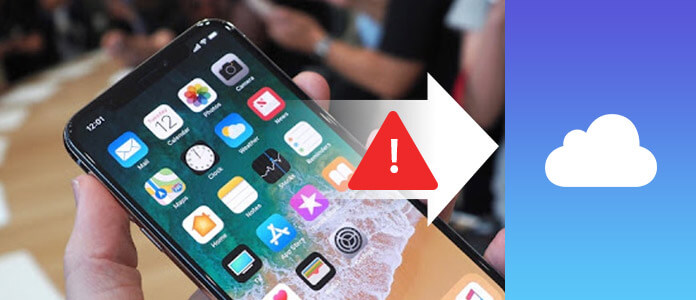
iCloud-sikkerhedskopi kan laves manuelt og automatisk. Hvis din iCloud ikke sikkerhedskopierer iPhone, kan årsagen muligvis være iCloud af nogle grunde slået fra.
Til denne løsning skal du slå Cloud-backup på iPhone til. Hoppe der for at finde løsningen.
Når du sikkerhedskopierer iPhone til iCloud, skal du gøre din iPhone tilsluttet med Wi-Fi.
Uanset om dit netværk er deaktiveret eller ikke stabilt, kan det føre til fejl i iCloud-sikkerhedskopien.
For at løse dette problem skal du bruge et stabilt Wi-Fi-netværk.
Hoppe der for at finde løsningen.
Nogle gange er iCloud af nogle grunde muligvis logget ud, men det kan vise, at du er i den underskrevne situation på din iPhone. På dette tidspunkt kan du muligvis undlade at sikkerhedskopiere din iPhone til iCloud.
Hoppe der for at finde løsningen.
iCloud giver kun brugere gratis 5 GB lagerplads til data-sikkerhedskopi til din konto. Hvis din datafilstørrelse er større end det, skal du slette nogle data eller købe mere lagerplads til iCloud.
Hoppe der for at finde løsningen.
Apple arbejder altid skår for at opgradere sin iOS-version, så den passer til din iPhone eller iPad. Så hvis din iPhone er i den tidligere iOS-version, havde du bedre opgradering af iOS på iPhone.
Hoppe der for at finde løsningen.
Gå til iOS 10.2 eller nyere til "Indstillinger"> Abour Apple ID> iCloud ">" iCloud Backup ">" Sikkerhedskopier nu ".
Gå til "Indstillinger"> "iCloud"> Skub "iCloud-sikkerhedskopi" til TIL> Tryk på "Sikkerhedskopier nu" på din iPhone med iOS 10.1 eller tidligere.
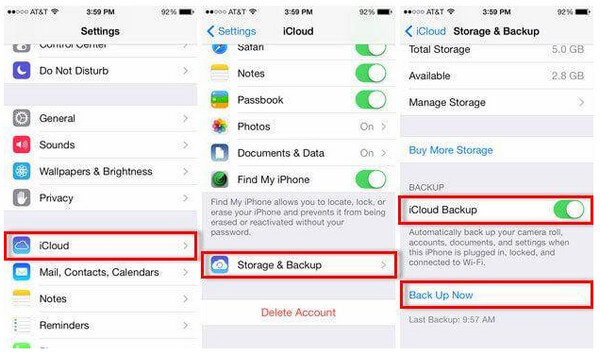
Gå til din iPhone, gå til "Indstillinger"> tryk på "Wi-Fi" -knappen> Find det Wi-Fi-netværk, du vil oprette forbindelse til> Skriv netværksadgangskoden for at tilslutte sig Wi-Fi-forbindelsen.
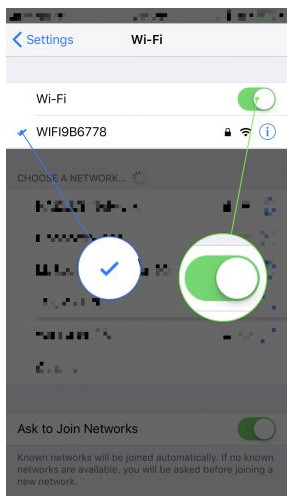
Du kan også nulstille netværksindstillinger for at aktivere netværket til sikkerhedskopiering af iPhone til iCloud.
Gå til "Indstillinger"> "Generelt"> "Nulstil"> "Nulstil netværksindstillinger".
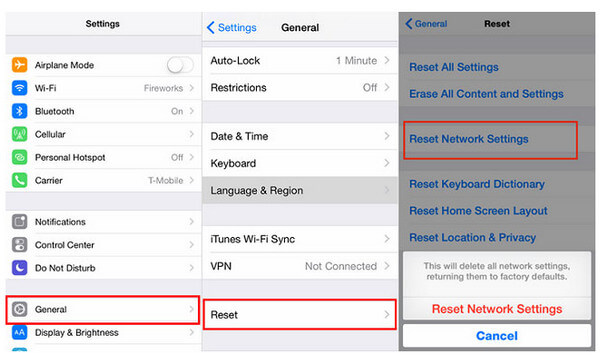
For flere netværksproblemer, kan du besøge denne side: iPhone opretter ikke forbindelse til Wi-Fi.
For den potentielle chance for, at der er synkroniseringsproblemet mellem iPhone og iCloud, kan du nulstille din iCloud-konto.
Gå til din iPhone, gå til "Indstillinger"> "iCloud" for at rulle til bunden for at finde "Log ud" og tryk på den> Tryk på "Hold på min iPhone" på pop op-skærmen for at beholde eller slette iCloud på din iPhone.
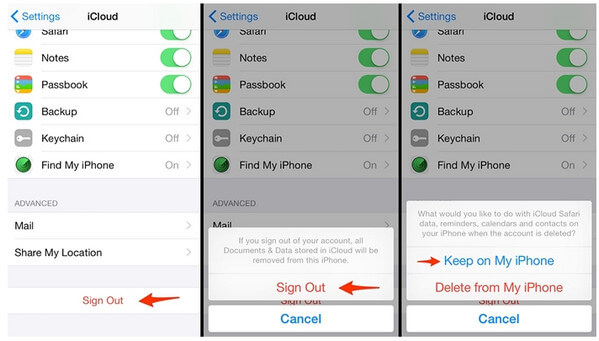
For det første skal du tjekke din iCloud-backuplager for at kontrollere, hvor meget ledig plads der er tilbage.
Gå til "Indstillinger"> "iCloud"> "Opbevaring" for at kontrollere den venstre opbevaring af iCloud.
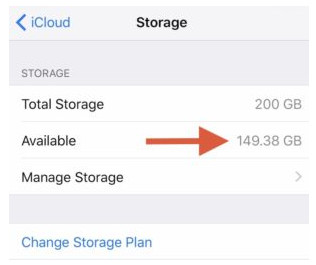
For ikke tilstrækkelig gratis iCloud-lagerplads, skal du slette noget unødvendigt iCloud-backup.
Gå til "Indstillinger"> "Opbevaring"> "Administrer opbevaring", og vælg den sikkerhedskopifil, du vil slette.
Åbn det, og tryk på "Slet sikkerhedskopi" for at få mere plads.
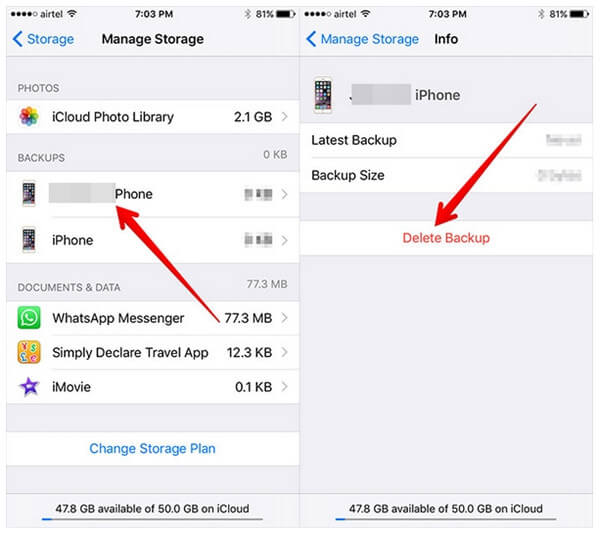
Du kan også betale flere penge for at få flere lagerplaner til din iCloud. Kontrollere iCloud-lagerplaner fra Apple.
For at opgradere din iPhone til at løse iCloud kunne ikke sikkerhedskopieres afsluttet, skal du gøre følgende:
Få din iPhone til at være fuld af strøm og tilslut internettet med Wi-Fi. Gå til "Indstillinger"> "Generelt"> "Softwareopdatering" for at opgradere din iPhone.
Hvis der vises en meddelelse, der siger, at en opdatering er tilgængelig, skal du bare trykke på "Installer nu" for at opgradere din iPhone.
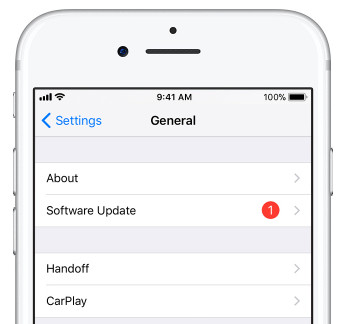
Hvis du gør dem alle, som de ovenstående trin til at rette din iPhone ikke sikkerhedskopiere til iCloud, kan du prøve at genstarte din iPhone for at rydde cachen.
Tryk bare på "Power" -knappen for at få Power-skyderen, og vent sekunder, din iPhone vil blive slukket. Derefter skal du bare trykke på "Power" for at genstarte din iPhone.
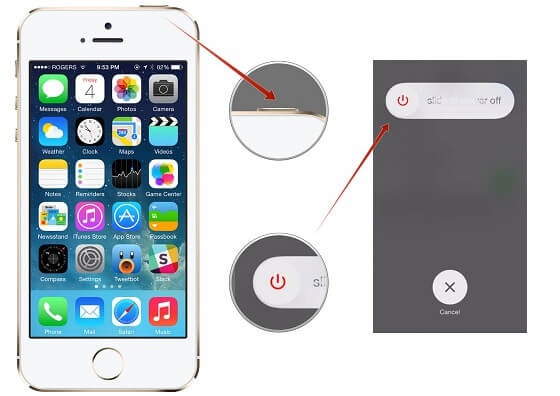
Hvis ingen af de ovennævnte indstillinger ikke fungerer, skal du nulstille din iPhone. Inden du nulstiller din iPhone, foreslås du,backup iPhone for det første for at undgå tab af data.
Gå til "Indstillinger"> "Generelt"> "Nulstil"> "Slet alt indhold og indstillinger".
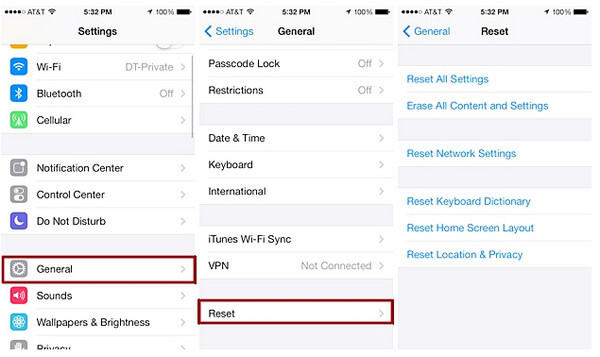
Når iCloud-sikkerhedskopi ikke kunne afsluttes, og selvom du prøver alle de ovennævnte løsninger, men stadig undlader at sikkerhedskopiere iPhone til iCloud, kunne du finde iCloud-alternativer, der kan hjælpe dig med at sikkerhedskopiere iPhone eller iPad.
Trin 1Kør denne software på din pc, klik på "iOS Data Backup & Restore"> "iOS Data Backup".
Trin 2Tilslut din iPhone til pc, og vælg sikkerhedskopien fra "Standard" eller "Krypter".
Trin 3Vælg datatype til sikkerhedskopi, og klik på "Næste" for at starte sikkerhedskopi af data til pc.
Tjek her til sikkerhedskopiere iPhone-video til computeren.
Her skal konklusionen gøres, at når du ikke kan løse problemet, iPhone ikke sikkerhedskopierer til iCloud, kan du også finde iCloud-alternativer til at tage iPhone-sikkerhedskopi.